VOYO A1 mini - замена PC Desktop ПК Windows 8.1 тест игр и видео
İçindekiler:
Dosya Gezgini`ni görüntülemek için Klasör ayrıntılarını seçin ve Klasör Görünümünü
Ayrıntılar
olarak ayarladığınızdan emin olun. Sütun ekle butonuna tıklayın. Görünen açılan menüden, görüntülenecek bazı ek dosya özniteliklerini seçebilirsiniz. Dosya hakkında görüntülenebilecek tüm bilgileri görmeniz gerekiyorsa, aşağıdakileri açmak için Sütun seç
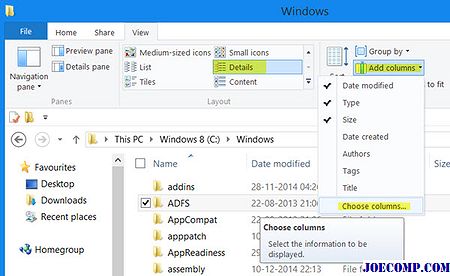
`a tıklayın Ayrıntılar Seç kutusu Buradan seçebileceksiniz. Bu klasördeki öğeler için Hesap Adı, Albüm Sanatçı, Yazarlar, Alınan Tarih, arşivlenmiş tarih, Belge Kimliği, Klasör yolu, Etiketler, Başlık, Kelime sayısı vb. gibi detayları görüntülemek istediğiniz girişler Bu girişlerin seçilmesi Ayrıca, bu nitelikleri kullanarak nesneleri Sıralama veya Gruplandırmanızı sağlar.

Yukarı taşı
veya Aşağı düğmelerini kullanarak sütun sırasını da düzenleyebilir ve sütunların genişliğini ayarlayabilirsiniz. Bunu yaptıktan sonra Klasör Seçenekleri
açmanız gerekecektir. Bunu yapmak için, Seçenekler> Klasörü değiştir ve arama seçeneklerini tıklatmanız gerekir. Görünüm sekmesinin altındaki Klasörlere Uygula

düğmesini tıklayın. Bu klasör görünümünü Belirli bir türdeki klasörler. Bunun yardımcı olacağını umuyoruz.

Dosya özniteliklerini değiştirmek istiyorsanız bu yazıyı işaretleyin ve eğer Windows Klasör Görünümü ayarlarını unutursa bu
Değişiklikleri için Dosyaları Denetle <... Bir dosyayı benzersiz bir şekilde tanımlayan karakter dizisi, dijital parmak izi. Bir dosyanın birkaç baytını bile değiştirin - örneğin, bir virüs bulaştırarak veya eski bir sürümü yenisiyle değiştirerek - ve sağlama toplamı değişir. Marxio File Checksum Verifier (ücretsiz / donationware), belirli bir dosya için bir sağlama toplamı oluşturacak ve dah

Marxio File Checksum Verifier işlemde çok basittir. Bir dosyayı pencereye sürükleyin veya standart bir dosya iletişim kutusunu kullanarak birini seçin. Ardından MD5 veya CRC32 gibi bir sağlama toplamı algoritması seçin. (Bu aracın hedef kitlesi iseniz, bu şeylerin ne anlama geldiğini bilirsiniz.) Ardından, dosyanın bilinen bir sürümünden bir sağlama toplamını alt metin kutusuna yapıştırın ve kontrol edin! Marxio, eşleşip eşleşmediğini çabucak anlatacak. (Çok büyük dosyalar biraz zaman alabilir,
Ekle Gezgini Gezgini Gezgini Gezgini`nden

Bu makale, Windows 8 ve Windows 7 Explorer Gezgini`nde gösterilen Ağ girdisini kaldırmanıza izin verir. Kayıt Defteri Düzenleyicisi`ni kullanarak bölme.
2 Herhangi bir android için basit ama işlevsel bir dosya gezgini

Android telefonların çoğu, iyi yerleşik dosya kaşifleriyle gelmez ve başkalarının çok fazla abartılı olduğunu düşünüyorsanız, bunlara bir göz atın. Basit ama işlevsel.







